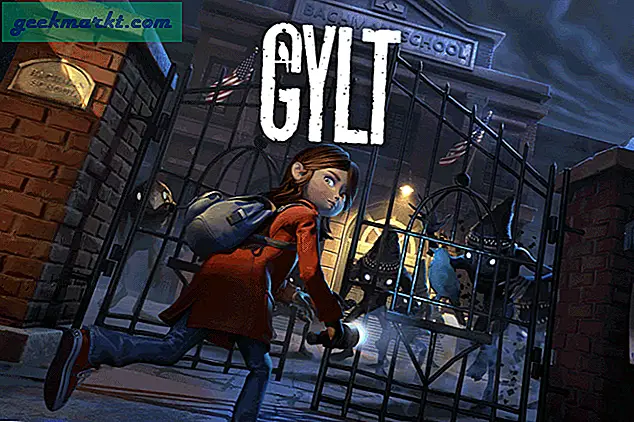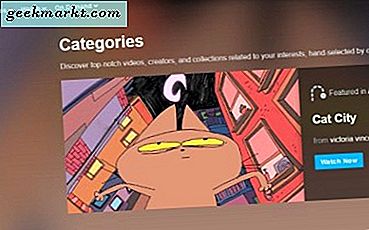Apakah Anda memiliki banyak akun email? Atau mungkin Anda memerlukan alamat email lain yang tertaut ke akun utama Anda? Menyiapkan email Anda adalah proses yang relatif tidak menyakitkan.
Ada beberapa cara untuk membuat alias Gmail. Satu dapat bekerja lebih baik dari yang lain, jadi pastikan untuk memeriksa kedua opsi terlebih dahulu.
Gmail Alias dari Akun Email Lain
Anda mungkin memiliki beberapa alamat email dari berbagai sumber. Baik itu dari klien email lain, kantor, atau yang terkait dengan sekolah, Anda dapat mengirim email dari sumber lain menggunakan akun Gmail utama Anda.
Langkah Satu - Tambahkan Alamat Email Lain
Hal pertama yang perlu Anda lakukan adalah membuka Gmail Anda di komputer Anda. Dari sana, buka Pengaturan Anda. Di menu Pengaturan, Anda dapat melihat pilihan yang disebut Akun dan Impor atau tab Akun.

Klik opsi "Tambahkan alamat email lain" di bagian "Kirim email sebagai". Dari sana, Anda dapat memasukkan nama dan informasi akun email Anda dari alamat lain.
Karena Anda hanya dapat melakukan ini dengan alamat email Anda sendiri, langkah selanjutnya akan meminta Anda untuk verifikasi. Untuk memverifikasi alamat email baru ini, masukkan info server SMTP Anda jika berlaku. Jika tidak, cukup tambahkan nama pengguna dan kata sandi Anda dan klik "Tambah Akun".
Langkah Kedua - Verifikasi
Untuk memverifikasi alamat email yang baru ditambahkan, Anda harus masuk ke akun Anda yang lain. Periksa kotak masuk Anda untuk email verifikasi Gmail dan klik tautan yang diperlukan.
Langkah Tiga - Ubah "Dari" Alamat di Akun Gmail Utama Anda
Sekarang setelah Anda menambahkan alamat email lain, atau alias, Anda mungkin ingin mengirim email dari akun Gmail Anda menggunakan alamat "dari" yang berbeda.
Ubah pengaturan Anda dengan mengklik pada baris "Dari" di pesan Anda. Pengaturan tampilan Anda mungkin tidak memiliki opsi ini. Jika Anda tidak melihatnya, Anda juga dapat mencoba mengklik di sekitar ruang setelah alamat email penerima.
Pilih alamat alternatif yang ingin Anda kirim.
Membuat Alias Gmail Baru
Jika Anda tidak memiliki alias Gmail, Anda dapat membuatnya. Ada beberapa cara untuk melakukan hal ini.
Permanen
Untuk menambahkan alias Gmail permanen, Anda harus memiliki alamat email lain sendiri dari layanan email lain, atau membuat beberapa akun Google, masing-masing dengan alamat emailnya sendiri.

Google tidak membiarkan Anda membuat beberapa alamat email per akun. Anda hanya mendapatkan satu alamat email primer per akun pengguna. Jadi, jika Anda menginginkannya untuk keperluan bisnis, Anda mungkin perlu membuat akun Google yang terpisah untuk menerima alamat primer baru. Terutama jika Anda tidak ingin menggunakan email bisnis Gmail.
Ingin membaca email Anda dalam satu kotak masuk? Menautkan akun alias Anda yang lain sangatlah mudah. Cukup buka Pengaturan dan klik pada tab Akun dan Impor. Dari sana, gulir ke bawah hingga Anda melihat "Periksa email dari akun lain" dan klik tautan "Tambahkan akun email".
Sementara
Jika Anda membutuhkan alias Gmail sementara, Anda dapat mencoba trik email "+". Ini sederhana dan hampir tak terbatas.

Untuk membuat alias baru, yang perlu Anda lakukan hanyalah menambahkan "+" ke nama pengguna alamat email Anda yang terdaftar. Jadi, [email protected] menjadi [email protected] Anda juga dapat menentukan alias Anda dengan menambahkan kata tambahan setelah tanda “+”, seperti [email protected] Mereka semua akan pergi ke email terdaftar asli Anda.
Menambahkan spesifikasi juga akan berguna jika Anda ingin membuat filter. Bila Anda memiliki beberapa alias Gmail, kotak masuk Anda akan terisi dengan cepat. Agar semuanya tetap teratur, Anda dapat menentukan folder untuk setiap alias yang akan difilter.
Juga, menggunakan jenis alias ini dapat menyelamatkan Anda sakit kepala jika Anda berpikir Anda akan menerima spam dari memasukkan alamat Anda. Alih-alih memasukkan alamat Gmail primer Anda, cobalah alias yang unik. Dengan cara ini, Anda dapat memblokir email lebih mudah jika disaring melalui alias email tertentu.
Trik lainnya adalah menggunakan "googlemail" sebagai ganti "gmail" di alamat email Anda. Misalnya, alamat email Anda mungkin [email protected], tetapi jika Anda memerlukan alamat unik baru, Anda dapat mencoba [email protected] Banyak situs web akan menerima ini sebagai alamat email baru dan unik, tetapi beberapa tidak. Jadi, menggunakan teknik ini mungkin membutuhkan banyak trial and error.
Akhirnya, jangan berhenti hanya menggunakan "+" untuk beberapa alias. Anda juga dapat menggunakan tanda berhenti penuh (atau titik) untuk memberi diri Anda alias unik yang akan tetap masuk ke kotak masuk Anda. Bingung tentang yang satu ini?
Jika Anda belum berhenti di alamat utama Anda, [email protected] dapat menjadi [email protected] atau [email protected] Anda dapat menggunakan kombinasi periode di alias Anda jika Anda belum memilikinya di alamat sebenarnya.
Bagaimana jika alamat Anda sudah berisi pemberhentian penuh? Cukup hilangkan periode sebagai gantinya untuk membuat alias baru. Jadi, jika alamat surel asli Anda [email protected] Anda dapat mengambil pemberhentian penuh dan mengubahnya menjadi alias dengan [email protected]
Kesimpulan
Membuat alias Gmail mungkin terdengar sulit pada awalnya. Tapi begitu Anda mulai melakukannya, Anda akan melihat betapa mudahnya itu.
Tautkan alias Anda yang lain untuk mengirim email dari akun tersebut, atau siapkan kotak masuk Anda untuk membaca pesan masuk dari alias permanen lainnya dalam beberapa klik di bagian Pengaturan.
Terakhir, coba lacak alias sementara Anda jika Anda berencana menggunakannya. Buat filter bila mungkin untuk menghindari penyumbatan email Anda dengan pesan yang tidak perlu. Dan selamatkan diri Anda beberapa kerumitan dengan memasukkan alias bukan alamat asli Anda jika Anda berpikir situs web tampaknya mencurigakan.